sandbox är ett mycket effektivt sätt att skydda din dator från attacker mot skadlig programvara och hot på nätet. Om du till exempel har använt program som Sandboxie eller Avasts Sandbox-funktion måste du ha en aning om vad sandlådor handlar om. I lekmannens termer är det en teknik för att skydda din dator genom att sätta program i en sandlåda, dvs att separera programmen från värdssystem och placera dem i en virtuell miljö. Utvecklad av Trustedware, BufferZone Pro är en Sandboxie-liknande säkerhetsapplikation som automatiskt sätter dina ofta använda program (särskilt de som är benägna att externa attacker) i en Buffertzon. Det upptäcker enkelt dina webbläsare (InternetExplorer, Google Chrome och Firefox etc.) och andra applikationer som Skype, P2P-program, snabbmeddelanden och startar dem i den virtuella miljön. Precis som Avast's Auto-Sandbox funktionen körs sandboxed applikationer i ett rödgränsat fönster. Dessutom har den också möjlighet att skapa tillståndsbilder som hjälper användare att återgå till ett tidigare tillstånd genom att återställa en ögonblicksbild. Detaljer att följa efter hoppet.
Appens huvudfönster visar statistik om antalet hot som hittills förhindrats (inklusive Integritet och Systemet hot) och program som för närvarande har drivits till buffertzon. Mer så, från det här fönstret kan du Redigera BufferZone-program, avinstallera Buffertzon program eller Tömma Buffertzon. Du kan också klicka Skapa Buffertzon Snapshot för att spara det aktuella tillståndet, var dock försiktig, eftersom att skapa stillbild kräver avslutande av aktuella program.

Programmet ger dig också ett alternativ att dölja filer och mappar från Buffertzon - dvs Allt programmen som körs i den virtuella miljön klipps från dessa mappar och filer. Klick Konfidentiella filer på huvudgränssnittet för att öppna Konfidentiell fönster. Som standard lägger programmet automatiskt till Mina dokument och Outlook Mailbox i listan, men du kan lägga till anpassade filer genom att klicka på Lägg till knapp.
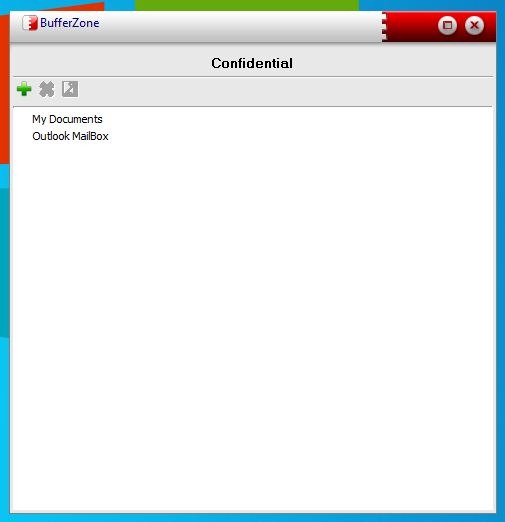
Klicka på den lilla pilknappen till vänster om huvudgränssnitt expanderar fönstret till avancerade inställningar. Under Politik inställningar du kan använda reglagen under Installatörer och uppdateringar inuti Buffertzon och Extern enhetskontroll för att kontrollera skyddsnivån från Maximal till Inget skydd. De brandvägg låter dig lägga till program i listan som du vill tillåta eller neka åtkomst till Nätverkskontroll.
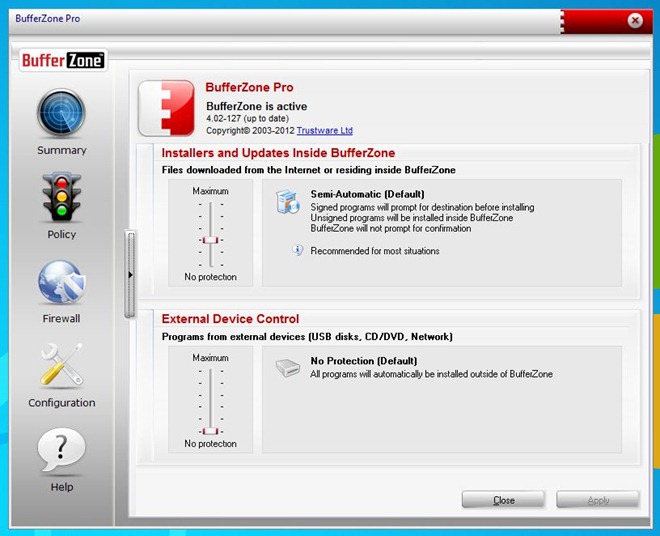
De Konfiguration panelen består av olika generiska och avancerade alternativ under Inställningar, Övrigt och Avancerad policy flikar. Här kan du ställa in Administratörens lösenord, växla några BufferZone-parametrar. De Övrigt. flik gör att du kan ställa in Underhåll och Applikationskontroll alternativ. Slutligen, Avancerad policy fliken består av att skapa ytterligare policyalternativ som jag nämnde tidigare.
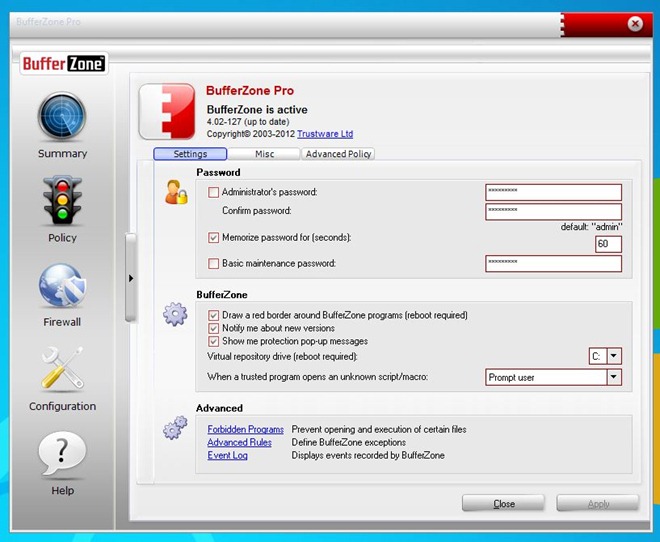
Applikationen stöder både 32-bitars och 64-bitars OS-utgåvor av Windows XP, Windows Vista, Windows 7 och Windows 8. Testning utfördes i Windows 7, 64-bitars OS-utgåvor.
Ladda ner BufferZone Pro






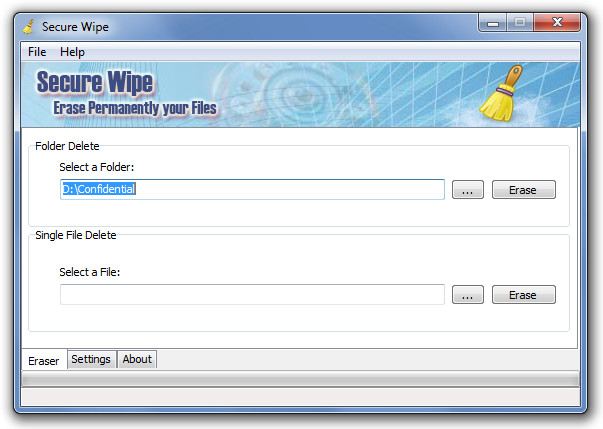






kommentarer